Hoy vamos a ver como cambiar la contraseña wifi.
Si piensas que el vecino finalmente ha hackeado tu contraseña inalámbrica para tener internet gratis y ahora se está aprovechando de tu ancho de banda, o simplemente nunca has cambiado la contraseña del wifi que trae tu router wifi por defecto y crees que ya es hora de un cambio, el cambio de la contraseña de la red wifi de tu router es una tarea fácil.
Ahora puedes comprar licencias de Software Originales de Windows y Office a un precio muy reducido en Revolution Soft
Estoy usando la App de TuLotero para comprar lotería. Si te registras y usas mi código 419312355 te regalan 1 € y podrás echar una primitiva, una quiniela o una bonoloto completamente gratis. Puedes registrarte haciendo click aquí. ¡Suerte!
Contenido
Como cambiar contraseña wifi desde un Smartphone o Tablet en 4 pasos
- Averiguar IP de tu Router.
- Iniciar sesión en el Router a través del navegador.
- Entrar en la sección de Configuración Inalámbrica.
- Modificar contraseña Wifi.
Es posible que no hayas cambiado nunca la contraseña de la red inalámbrica, y lleves unos cuantos años sin cambiar de router, por lo que tu contraseña wifi seguramente será vulnerable y además seguro que muy fácilmente alguien se puede hacer con tu contraseña, por eso vamos a ver como cambiar la contraseña del wifi.
Este tutorial vale para cambiar la contraseña del wifi de cualquier router, valido por ejemplo para cambiar la clave wifi de Routers de Ono, vodafone, Movistar, etc.
Vamos a ver los pasos básicos que se necesitan para cambiar la contraseña wifi del router desde un PC y luego vamos a ver como se cambia la contraseña desde un móvil.
La mayoría de los routers inalámbricos modernos se administran a través de un navegador web.
Solo tendrás que averiguar la IP del router wifi y conectarte a él.
Es posible que hayas escrito la contraseña en algún lugar, si no, entonces tendrás que resetear el router a valores de fábrica para poder saber la contraseña fácilmente (que vendrá escrita debajo del router o en el manual de este), si no más abajo te dejo una app de Android que te dirá la dirección IP, usuario y contraseña de tu router Wifi.
Es posible que tengas que consultar el manual del router específico para obtener la dirección correcta, que es el primer paso si deseas cambiar la contraseña del Wifi.
Para saber la IP de tu router puedes ejecutar el comando «IPCONFIG» desde windows.
Abre el símbolo del sistema, escribe «cmd» en el cuadro de búsqueda de Windows o vete a Todos los programas -> Accesorios -> Símbolo del sistema.
Cuando se abra el terminal de comandos de Windows (es una ventana negra), deberás escribir ipconfig y después hacer clic en Aceptar.
El proceso ejecutará el comando ipconfig y mostrará la información ipconfig en la ventana de comandos.
Donde la dirección de tu router es la de «Default Gateway».
La siguiente lista contiene las direcciones IP por defecto que usan las marcas de Routers más vendidas:
- Linksys – 192.168.1.1 o 192.168.0.1
- DLink – 192.168.0.1 o 10.0.0.1
- Apple – 10.0.1.1
- ASUS – 192.168.1.1
- Buffalo – 192.168.11.1
- Netgear – 192.168.0.1 o 192.168.0.227
Además de la dirección IP por defecto del router , en algunos modelos puede que tengas que especificar el puerto que la interfaz de administración necesita, esto se hace colocando un «:» al final de la dirección IP, seguido por el número del puerto de administración (por ejemplo: 8080) si el fabricante requiere este.
Esto hoy en día es bastante raro que ocurra, pero por si acaso aquí lo dejo.
Wifi Router Passwords DataBase 2020
Hay otra forma muy fácil de saber la IP por defecto del router y también para conocer el usuario y contraseña de cada uno, necesarios para poder entrar en el router y cambiar contraseña wifi.
Esta forma es utilizando la aplicación Wifi Router Passwords DataBase 2020 para Android, con esta App, una vez que la instales y la abras solo tienes que seleccionar la marca de tu router y aparecerá la IP, el usuario y la clave que tiene por defecto, es bastante útil y rápido.
La base de datos está actualizada a 2020, así que casi seguro que encontrarás el usuario y password de tu Router WI-FI para acceder a él.
Si no lo encuentras, deja un comentario y te lo decimos nosotros.
Wifi Router Passwords DataBase 2020 tiene una pequeña pega, es que tiene mucha publicidad sobre todo cuando inicias la aplicación, y puede llegar a resultar un poco molesto.
Te dejo el enlace de la descarga:
Descargar Wifi Router Password 2020
Iniciar sesión en la consola administrativa del router para cambiar la contraseña wifi
Si nunca has cambiado el nombre de administrador de tu router, puedes localizar el nombre de administrador por defecto (y por lo general la clave de administrador también) visitando el sitio web del fabricante del router o buscando en Google «Default Admin Password» seguido del nombre de la marca de tu router y modelo.
Lo normal es que sea admin-admin.
El usuario/password que más se utilizan son los siguientes:
- admin – admin.
- admin – 1234.
- root – 1234.
- 1234 – 1234.
- administrador – administrador.
Entrar en configuración de seguridad inalámbrica (wireless Security)
Asegúrate de utilizar la última tecnología de encriptación disponible actualmente (WPA2).
Si tienes WEP o WPA asegúrate de cambiar este parámetro también y no solo cambiar la clave wifi.
Si no estás utilizando este tipo de cifrado wifi, deberás hacerlo urgentemente, ya que una encriptación WEP o WPA es muy insegura, y tu red estará fácilmente expuesta a un ataque por parte de un hacker o de cualquier vecino que utilice Wifislax o cualquier app de hackeo para Android y iOS .
Tienes que cambiar la encriptación inalámbrica WEP fácilmente hackeable a la encriptación WPA2 mucho más segura.
WPA2 es actualmente el método más seguro de encriptación inalámbrica disponible en el momento de este artículo.
También sería un buen momento para cambiar el nombre de red inalámbrica (SSID). Lo más seguro es personalizar el SSID para que no sea el predeterminado ya que la mayoría de los hackers tienen automatizado un script para las 1000 SSID más comunes.
Lo mejor es ser creativo y no utilizar palabras comunes que estén en el diccionario.
Las palabras del diccionario son más fáciles de hackear.
Después de cambiar el nombre de tu SSID, deberás cambiar la Clave Pre-compartida (la clave de red inalámbrica), esto es lo más importante.
Debes crear una clave WIFI tan compleja y aleatoria como sea posible para disuadir a los piratas informáticos que se dedican a hackear redes inalámbricas.
Como puedes ver en este blog es bastante fácil si tienes una contraseña WEP o WPA o el WPS activado.
Recuerda que deberás utilizar mayúsculas, minúsculas, números y símbolos para crear la nueva contraseña.
También es una buena idea deshabilitar el «permitir administrador a través de wireless» , para que solo se pueda administrar el router si estás conectado mediante un cable de red Ethernet. Si se desactiva esta característica se elimina la posibilidad de conectarse al router como administrador a través de Wi-Fi.
Puede ser un poco molesto, cada vez que quieras hacer un cambio, conectarte al router físicamente, pero se gana la tranquilidad de que nadie puede meterse en la configuración de administración del router a menos que sea conectado físicamente a él.
Con el estándar Wi-Fi nuestras redes se han hecho mucho más inseguras aunque también es mucho más cómodo acceder a Internet, y no solo desde el PC, también de dispositivos como smartphones, tablets o Smart TVs.
Por la existencia del Wi-Fi le tenemos que dar las gracias a Phil Belanger.
Phil Belanger es un pionero de la industria inalámbrica y todo un visionario. Han pasado más de 25 años en la industria de las redes, en los últimos 15 años se centró en la tecnología inalámbrica.
Ha desempeñado cargos de nivel ejecutivo en Zilog, Sistemas Corvus, Adaptec, Xircom, Aironet, Wayport, Vivato y más recientemente en BelAir Networks. Además de su trabajo con OakTree, Phil lleva otra firma de consultoría tecnológica, Novarum, especializada en redes inalámbricas municipales.
Phil fue la persona más importante en la creación y promoción del estándar 802.11 para redes LAN inalámbricas.
Estuvo presente en el comité IEEE 802.11 durante el desarrollo del control de acceso y los estándares de la capa física.
Phil es co-autor del protocolo DFWMAC, que fue seleccionado como la base para el estándar de protocolo MAC IEEE 802.11 y todavía se utiliza con Wi-Fi en la actualidad.
Fue uno de los fundadores de la Alianza Wi-Fi, y fue el presidente de la organización líder durante los primeros esfuerzos de la interoperabilidad y la puesta en marcha de la marca Wi-Fi gratuita.
Y por último, volviendo al tema original, si tienes alguna duda de como cambiar la contraseña de tu router inalámbrico, o no encuentras alguna opción en ru router, no dudes en escribir un comentario.
Una vez cambiado el SSID y la clave wifi podrás probar a auditar tu red wifi para comprobar lo segura que es.
Cambiar contraseña WIFI en Router Netgear
Una vez que entres dentro de la configuración del router Netgear, para cambiar la contraseña, tienes que ir a la pestaña de «Básico» y hacer click en «Wireless».
Una vez dentro ya puedes cambiar tanto la contraseña como el nombre de la red (SSID).
Recuerda pulsar en «Apply» para guardar los cambios.
Cambiar la contraseña Wifi en Router TP-LINK
Para cambiar al contraseña Wifi de un router Tp-Link deberás ir a la pestaña «Wireless» después a «Wireless Security» y aquí te recomiendo marcar la casilla «WAP-PSK/WPA2-PSK y en PSK Password, escribir una nueva contraseña segura con letras en mayúscula, minúscula, números y símbolos, es decir una contraseña anti hackeo.
Cambiar contraseña wifi en Router D-LINK
Para cambiar la contraseña wifi de tu Router D-LINK tienes que abrir tu navegador y escribir una de las siguientes direcciones:
- http://dlinkrouter
- http://dlinkrouter.local
- http://192.168.0.1
El usuario y la contraseña dejarlo en blanco, si es la primera vez que entráis. Para cambiar la contraseña wifi tienes que ir a «Setup» y luego a «Wireless Setting».
Dentro de este menú tienes que pulsar en «Manual Wireless Network Setup» y dentro de este menú, la contraseña wifi se cambia en el apartado que pone «Pre-Shared Key».
El usuario por defecto hay que dejarlo en blanco y la contraseña es «admin».
Cambiar contraseña Wifi en Router Linksys
Como en el resto de routers tienes que acceder a la configuración del router desde tu navegador, la dirección IP por defecto de los routers Linksys es 192.168.1.1
Una vez dentro de la configuración tienes que ir a «Wireless» -> «Wireless Security» y dentro de este apartado ya verás «Passphrase», aquí deberás meter la que quieras y guardar los cambios.
En los routers Linksys si has perdido la contraseña de acceso, puedes resetearlos, tiene un botón reset en la parte delantera o trasera (dependiendo del modelo) que deberás pulsarlo durante 10 segundos para que se reseete la configuración. En los modelos más antiguos deberás pulsarlo durante 30 segundos.
Una vez resetado tienes que desconectarlo de la corriente durante 30 segundos (ciclo de energía) para que pierda la configuración del todo.
Y ya tienes tu router con la configuración por defecto.
Como puedes observar el proceso de cambiar la contraseña wifi de un router es prácticamente igual en cualquier marca y modelo.
Si no eres capaz de hacerlo, por favor escribe un comentario y te ayudare si está en mis manos.
Y si tienes un móvil o tablet china seguro que te interesa el artículo de Instalar Play Store.





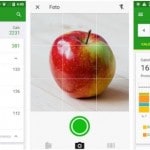
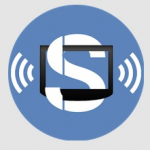






No encuentro el nombre de mi ruter en la app de wifi router password 2016
Hola Vanesa,
¿Cual es tu Router?.
No encuentro mi router
Que Router es?
no sale mi marca de rutes ZTE (usado por MASMOVIL)
No sale mi router es telmex!
hola, quiero cambiar la contraseña de wifi dedicado, mi router es tp Link, y no encuentro la pestaña wireless
Tengo router tp-Link pero me sale administrador y contraseña y no puedo saltarlo. Tengo que poner contraseña si o si. Que hago?
No puedo entrar cuando pongo el usuario y ma contraseña dice que es incorrecto
Tengo un router de cisco , quiero cambiar la contraseña y usuario pero no me deja entrar a la configuración porque pide un user name y password ayuda por favor
Hola,
Prueba con admin – admin o admin – 1234
También puedes mirar en las instrucciones o buscar en Google cual es del modelo exacto del Router
Un saludo.
No sale mi router. Es marca ZTE